- Vấn đề
Khi thực hiện ký tờ khai, hệ thống báo lỗi “Sai số pin hoặc không tìm thấy thiết bị Chứng thư số”:
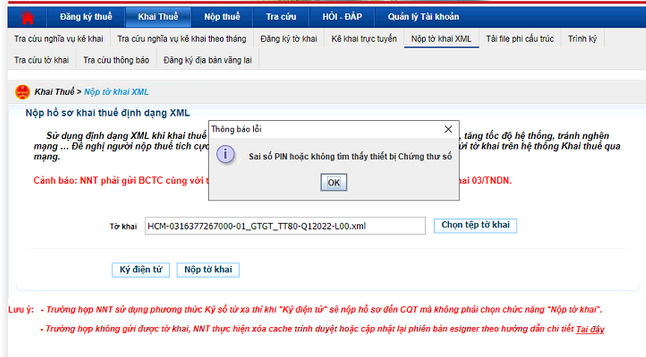
2.Nguyên nhân:
Trường hợp 1: Sai mã pin
Trường hợp 2: Chữ ký số chưa đăng ký trên trang thuế
Trường hợp 3: Đăng ký 2 chữ ký số khai thuế cùng lúc
Trường hợp 4: Lỗi file xml
3. Cách kiểm tra và giải pháp
Trường hợp 1: Sai mã pin
Kiểm tra lại mã pin bằng cách mở tool esign lên nhập mã pin xem chính xác không
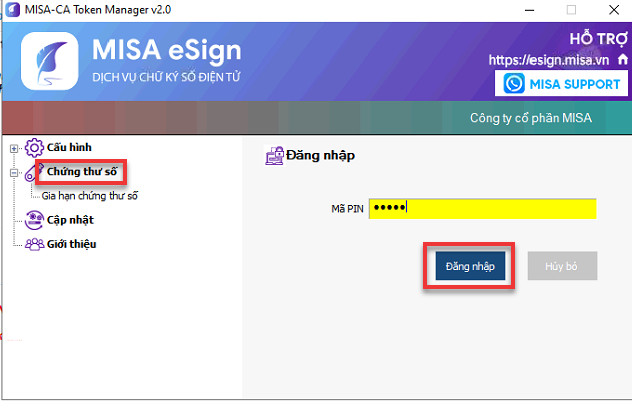
Nếu báo sai mã pin, anh chị thực hiện lấy lại mã pin theo hướng dẫn tại đây
Trường hợp 2: Chữ ký số chưa đăng ký trên trang thuế
Bước 1: Kiểm tra số serial của chữ ký số
Mở tool esgin, chọn chứng thư số, nhập mã pin đăng nhập
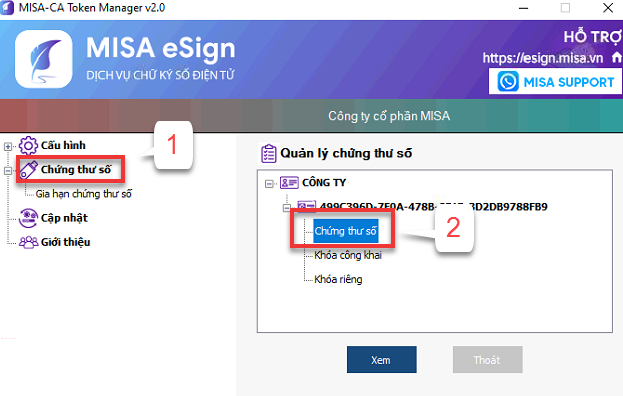
Nhấn Details, chọn Serial number, lưu lại số serial chứng thư
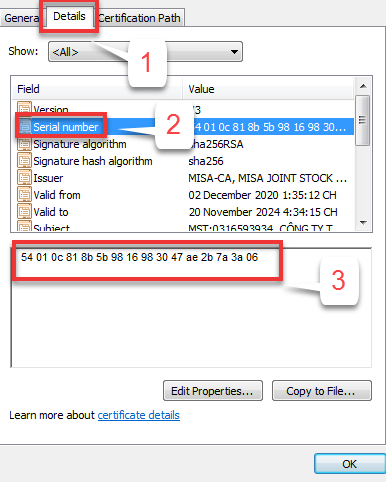
Bước 2: Kiểm tra số serial chữ ký số đăng ký trên trang thuế
Đăng nhập trang thuế bằng tài khoản MST-QL, vào Quản lý tài khoản, chọn Thay đổi thông tin dịch vụ
Kiểm tra thông tin số serial ở phần Dịch vụ – Nộp thuế điện tử và Dịch vụ – Khai thuế, đối chiếu với số serial chữ ký số ở bước 1, nếu khác nhau làm thay đổi chữ ký số theo hướng dẫn tại đây.
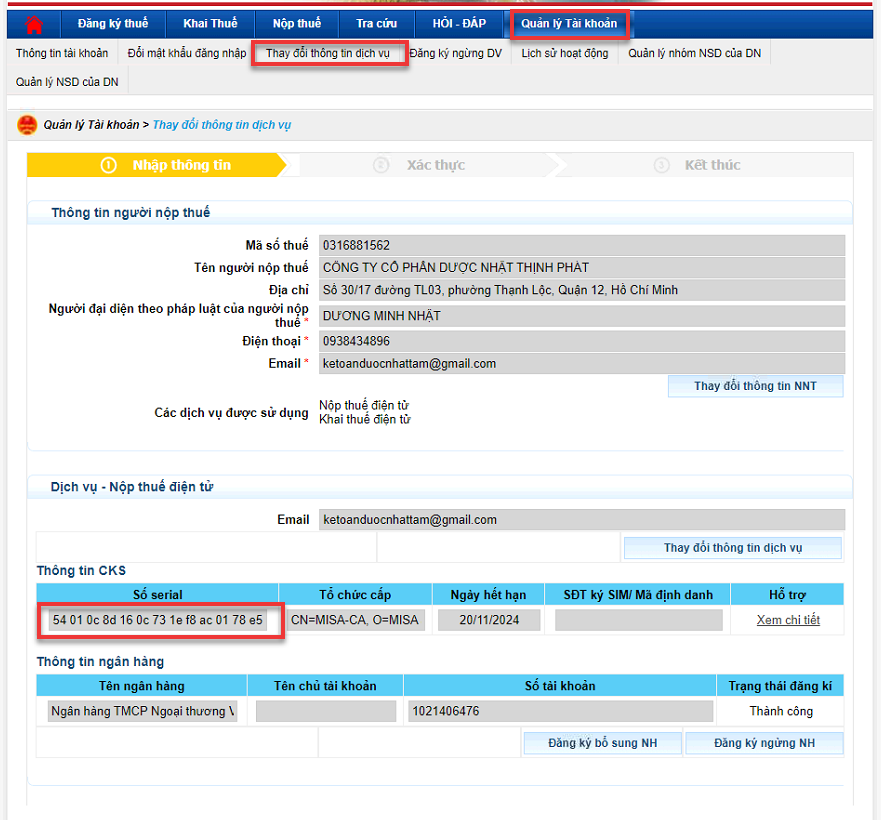
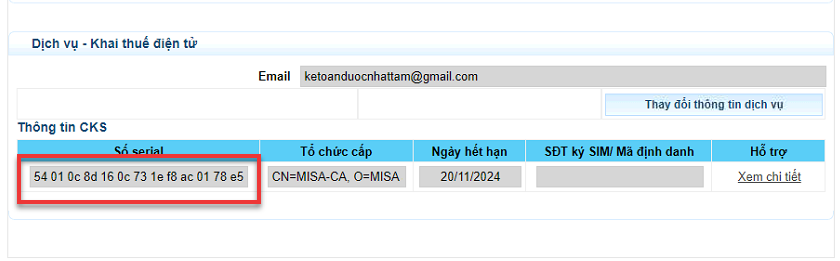
Trường hợp 3: Đăng ký 2 chữ ký số khai thuế (nộp thuế) cùng lúc
- Do khách hàng đăng ký 2 chữ ký số khai thuế (nộp thuế) cùng lúc khi ký tờ khai trên trang thuế không hiện khung chọn chữ ký số mà mặc định chữ ký số cũ
Bước 1: Tại mục Quản lý tài khoản, chọn Thay đổi thông tin dịch vụ
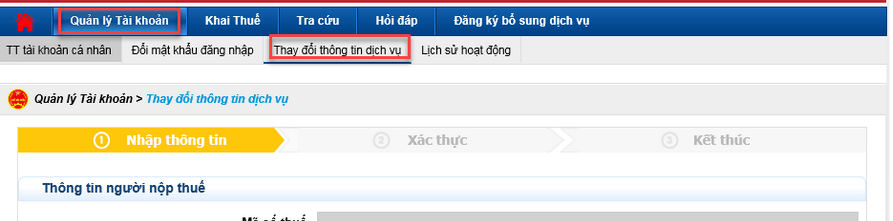
Bước 2: Nhấn “Thay đổi thông tin dịch vụ” tại mục “Khai thuế”
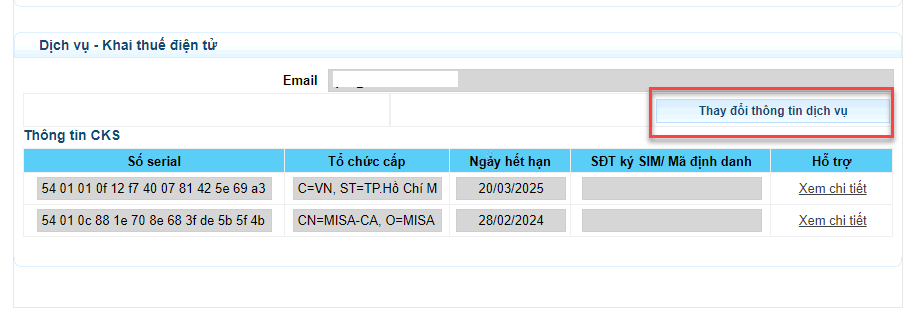
Chọn mục “Xóa” ở chữ ký số cũ, chỉ để 1 chữ ký số Misa, nhấn “tiếp tục” rồi nhấn “ký và gửi”.
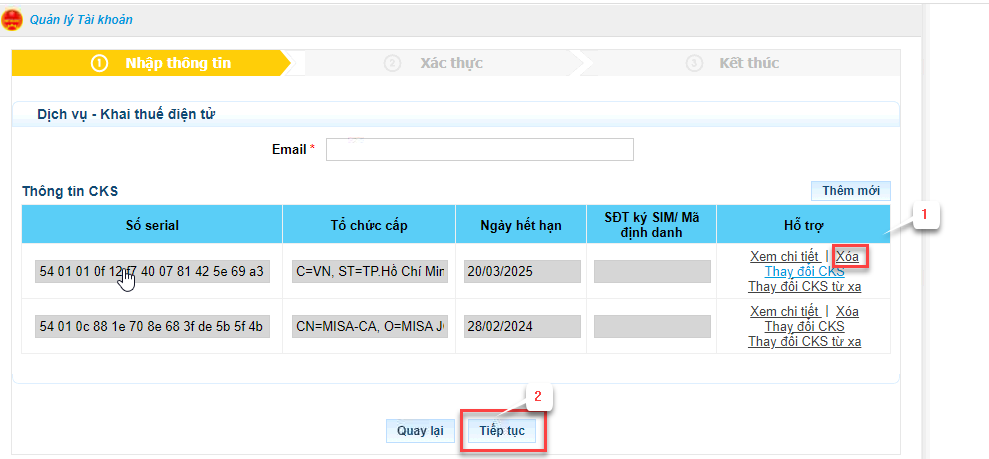
Sau khi ký hoàn thành, có thông báo thay đổi tài khoản thành công, anh chị thực hiện nộp lại tờ khai
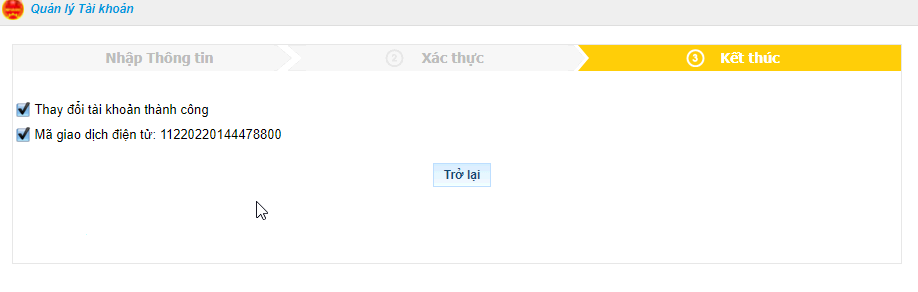
Lưu ý: Tại phần “Dịch vụ – Nộp thuế điện tử”, thao tác tương tự như phần “Dịch vụ – Khai thuế”
Trường hợp 4: Do file xml bị lỗi.
Tải phần mềm đọc file xml itaxview tại đây
Mở file xml bằng phần mềm itaxview, nếu báo lỗi ” Tệp hồ sơ không đúng định dạng” là do lỗi file xml, xuất lại file khác và nộp lại
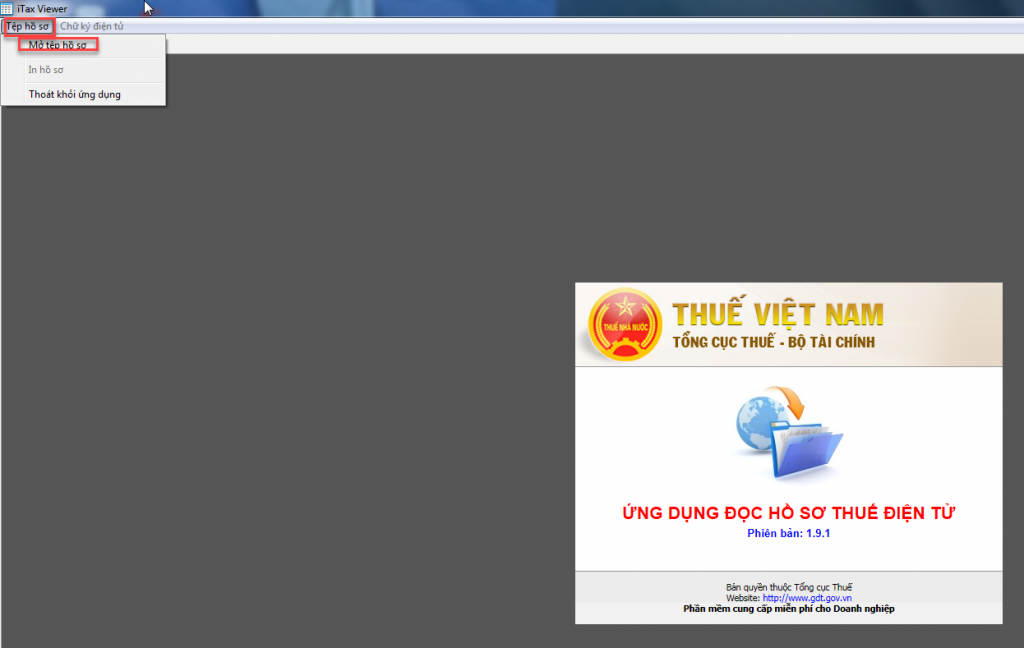
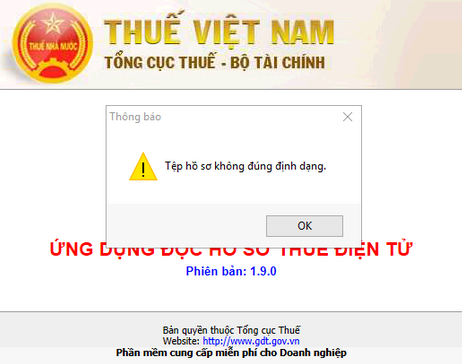





 024 3795 9595
024 3795 9595 https://www.misa.vn/
https://www.misa.vn/




